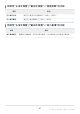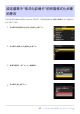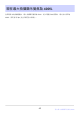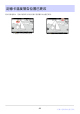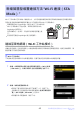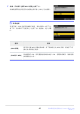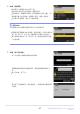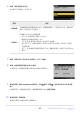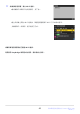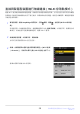韌體更新補充說明書
Table Of Contents
- 目錄
- “C” 韌體 5.00 版變更的內容
- “C”韌體 5.00 版的可用功能
- “C”韌體 5.00 版的更改
- 新增 Picture Control 項目:“濃豔色調人像”
- 新增高速畫面捕捉+選項:C15
- 為高速畫面捕捉+拍攝新增影像品質項目
- 新增用於選擇減低雜訊模式的相片拍攝選單項目:“減低高 ISO 雜訊模式”
- 相片拍攝和短片記錄選單中新增“柔化肌膚”
- 相片拍攝和短片記錄選單新增“人像印象平衡”
- 減少高頻率閃爍功能中新增頻率設定模式
- 對自動捕捉功能的更改和增加
- Profoto A10 現在可用作 AF 輔助照明燈
- 高解像度數碼變焦的更改
- 新增短片重播 i 選單選項:“短片重播速度”
- “修飾”重播 i 選單中新增“自定修飾選項”
- 重播選單中“系列照片重播”的新項目:“自動系列照片重播選項”
- 新增重播選單項目:“自動影像旋轉”
- 現在可為相片和短片模式配置單獨的拍攝模式
- 用戶設定 a11“對焦點顯示”中新增“對焦點邊框寬度”
- 新增用戶設定:a14“MF 期間的最大光圈 Lv”
- 新增用戶設定:d19/g17“半按以取消變焦(MF)”
- 用戶設定 f1/g1“自定 i 選單”的新選項
- 曝光補償和白平衡現在可以在拍攝功能選用期間更改
- 用戶設定 f2“自定控制(拍攝)”和 g2“自定控制”的新功能:
- 用戶設定 f3“自定控制(重播)”的新功能
- 設定選單中“格式化記憶卡”的完整格式化步驟的更改
- 現在最大拍攝顯示變焦為 400%
- 記憶卡溫度警告位置已更改
- 新增智慧型裝置連接方法“Wi-Fi 連接(STA Mode)”
- FTP 連接埠號碼現在可以在 FTP 連接設定中指定
- 網路選單中“連接至 FTP 伺服器”的新選項:“以 HEIF 格式上載”
- 連接 MC-N10 遙控手柄時使用 AirGlu 配件
- “C” 韌體 5.00 版的選單項目和預設值
- “C” 韌體 5.00 版的升級後技術規格
- 索引
相機:獲取或選擇 IP 位址。
反白顯示下列選項之一並按下 J。
相機:啟動與智慧型裝置的 Wi-Fi 連接。
出現提示時,在智慧型裝置上啟動 SnapBridge 應用程式。
選項 說明
[自動獲得]
若網路被設定為自動提供 IP 位址,請選擇該選項。一旦指定 IP 位址,螢幕中將
顯示一條“設定完成”的資訊。
[手動輸入]
手動輸入 IP 位址和子網路遮罩。
按下 J;系統將提示您輸入 IP 位址。
旋轉主指令撥盤反白顯示一格。
按下 4 或 2 更改反白顯示的一格並按下 J 繼續。
接下來按下 X;螢幕中將顯示一條表示“設定完成”的資訊。再次按下 X 顯示
子網路遮罩。
按下 1 或 3 編輯子網路遮罩並按下 J;螢幕中將顯示一條表示“設定完成”的
資訊。
相機:當顯示表示“設定完成”的資訊時,按下 J 繼續。
智慧型裝置:啟動 SnapBr
idge
應用程式,打開
標籤,輕觸 ,並選擇 [Wi-Fi STA 模式連
接
]。
若這是您第一次啟動該應用程式,應輕觸歡迎顯示中的 [連接至相機]。
智慧型裝置:選擇相機。
選擇在步驟 8 中相機上顯示的相機模式。
48
新增智慧型裝置連接方法“Wi-Fi 連接(ST
A
Mode)”
6
7
8
9
10